Come scattare foto panoramiche
Sei una persona che viaggia spesso e la tua sfrenata passione per la fotografia ti ha fatto pensare alla possibilità di rivoluzionare il modo in cui realizzi i tuoi scatti. Vista la recente popolarità delle foto panoramiche, ti sei quindi chiesto se è possibile sfruttare la fotocamera predefinita del tuo device Android o iOS per riuscire in questo intento oppure se, per farlo, è necessario l'utilizzo di una fotocamera professionale.
Se le cose stanno proprio nel modo in cui le ho descritte e vuoi quindi saperne di più su come scattare foto panoramiche, sappi che sei capitato nel tutorial giusto al momento giusto! Realizzare fotografie panoramiche è davvero semplice e io ti aiuterò a scoprire come fare: non serve utilizzare dispositivi dedicati, puoi svolgere quest'operazione tramite il tuo smartphone, indipendentemente dal suo modello o dal sistema operativo che utilizza, in maniera veloce e immediata, sfruttando l'apposita funzionalità integrata nella fotocamera dello stesso.
Come dici? Non sei sicuro che il tuo cellulare sia così moderno e che disponga di questa modalità di scatto? Non preoccuparti, ho altre soluzioni in mente e voglio parlartene in questo mio tutorial. Vi sono infatti alcune applicazioni gratuite per Android e iOS che sono in grado di sostituirsi all'app fotocamera predefinita per la realizzazione di foto panoramiche. In questa guida ti parlerò quindi nel dettaglio di quelle che sono le diverse opzioni a tua disposizione, spiegandoti passo dopo passo come usufruirne. Sei pronto per iniziare? Bene, allora mettiti seduto comodo, prendi in mano il tuo device e leggi attentamente le istruzioni che sto per fornirti. Ti auguro una buona lettura e un buon divertimento!
Indice
- Come scattare foto panoramiche su Android
- Come scattare foto panoramiche su iPhone
- App per scattare foto panoramiche
Come scattare foto panoramiche su Android
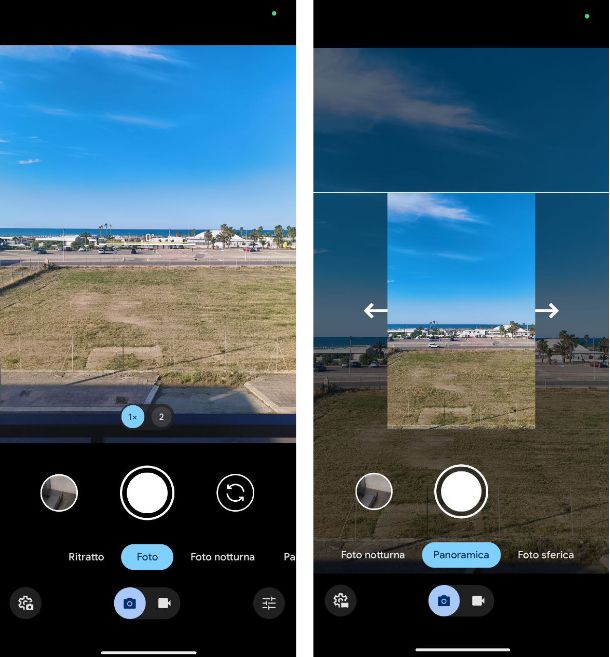
I moderni dispositivi Android non hanno, in generale, bisogno di un'app di terze parti per scattare foto panoramiche, in quanto integrano questa funzionalità direttamente all'interno della loro fotocamera predefinita. Posso quindi spiegarti nel dettaglio come scattare foto panoramiche su Android, ma devi tenere in considerazione che i passaggi indicati potrebbero variare a seconda del modello del device di cui sei in possesso: alcune delle più famose aziende produttrici di smartphone e tablet Android sono infatti solite personalizzare l'interfaccia utente del sistema operativo sviluppato da Google.
Se utilizzi uno smartphone con interfaccia stock di Android, come i Pixel di Google, apri l'app Fotocamera e, una volta giunto nella schermata principale, pigia sulla dicitura Panoramica, che trovi in basso (ti basta effettuare uno swipe da destra verso sinistra. Adesso inquadra il soggetto facendo in modo che sia posto all'interno del rettangolo che ti mostra l'anteprima di scatto e fai tap sul pulsante di scatto posto in basso: adesso spostati lentamente seguendo le indicazioni a schermo, in modo da riuscire a inquadrare tutta l'area da inserire nello scatto panoramico.
La modalità di scatto panoramico si interrompe automaticamente una volta raggiunta l'area massima di estensione ma, se lo desideri, puoi interrompere manualmente l'operazione: per farlo pigia sul pulsante di stop che compare in basso.
Al termine dello scatto, l'immagine sarà elaborata e verrà salvata automaticamente nella memoria del dispositivo. Per vederla, pigia sulla miniatura comparsa nell'angolo in basso a sinistra. In alternativa, recati direttamente nell'app Google Foto, seleziona la scheda Foto e la troverai in alto a sinistra (ovvero la foto scattata più di recente).
Come scattare foto panoramiche su Samsung
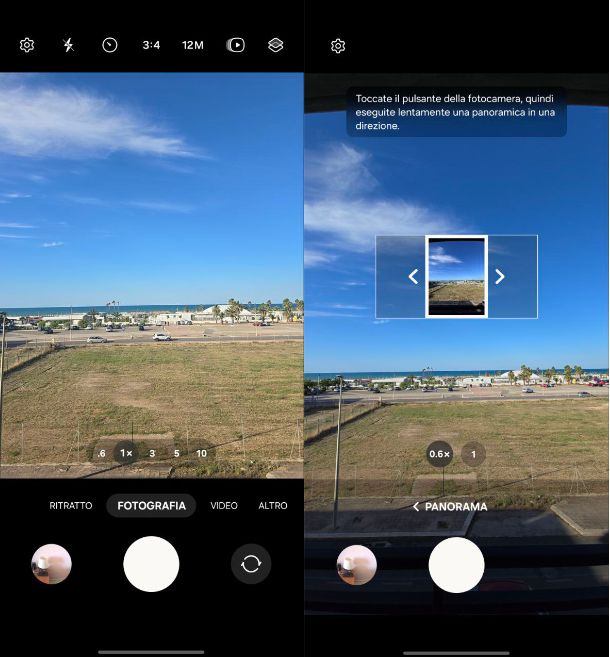
Utilizzi uno smartphone Samsung e desideri capire come scattare foto panoramiche su Samsung? Nessun problema, ora ti mostro come procedere.
Per prima cosa, apri l'app Fotocamera (l'icona della macchina fotografica su sfondo rosso) e, una volta giunto nella schermata principale, tocca sulla scheda Altro che trovi in basso: dal menu che si apre, fai tap sull'icona con la dicitura Panorama.
Adesso non ti rimane che inquadrare il soggetto facendo in modo che sia posto all'interno del rettangolo che ti mostra l'anteprima di scatto e fare tap sul pulsante di scatto posto in basso: adesso spostati lentamente verso destra o verso sinistra seguendo le indicazioni a schermo, in modo da riuscire a inquadrare tutta l'area da inserire nello scatto panoramico.
Una volta che avrai riempito l'area massima di estensione, lo scatto si interromperà automaticamente. Tuttavia, puoi interromperlo manualmente pigiando sul pulsante di scatto che compare in basso. Al termine dello scatto, potrai vedere subito il risultato ottenuto pigiando sulla miniatura comparsa nell'angolo in basso a sinistra. In alternativa, recati direttamente nell'app Galleria, seleziona la scheda Foto e la troverai in alto a sinistra (ovvero la foto scattata più di recente).
Come scattare foto panoramiche su Xiaomi
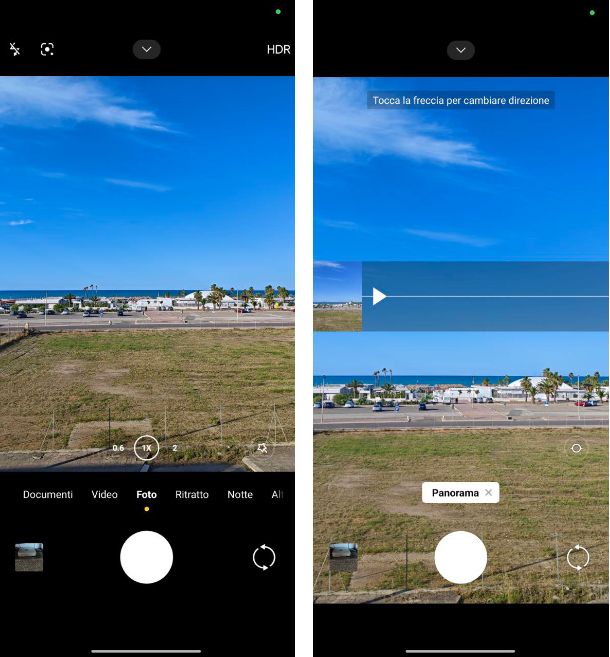
Possiedi uno smartphone Xiaomi e desideri capire come scattare foto panoramiche su Xiaomi? Non ti preoccupare, ora ti mostro come fare. La seguente procedura vale anche per i modelli dei brand Redmi e POCO.
Per prima cosa, apri l'app Fotocamera (l'icona della macchina fotografica) e, una volta giunto nella schermata principale, tocca sulla scheda Altro che trovi in basso: dal menu che si apre, fai tap sull'icona con la dicitura Panorama (in alcuni casi dovrai attendere prima il download della funzione).
Adesso non ti rimane che inquadrare il soggetto facendo in modo che sia posto all'interno del rettangolo che ti mostra l'anteprima di scatto e fare tap sul pulsante di scatto posto in basso. Spostati lentamente verso destra seguendo le indicazioni a schermo, in modo da riuscire a inquadrare tutta l'area da inserire nello scatto panoramico.
Una volta che avrai riempito l'area massima di estensione, lo scatto si interromperà automaticamente. Tuttavia, puoi interromperlo manualmente pigiando sul pulsante di scatto che compare in basso. Al termine dello scatto, per vedere subito il risultato ottenuto pigia sulla miniatura comparsa nell'angolo in basso a sinistra. In alternativa, recati direttamente nell'app Galleria, seleziona la scheda Foto e la troverai in alto a sinistra (ovvero la foto scattata più di recente).
Come scattare foto panoramiche su Huawei
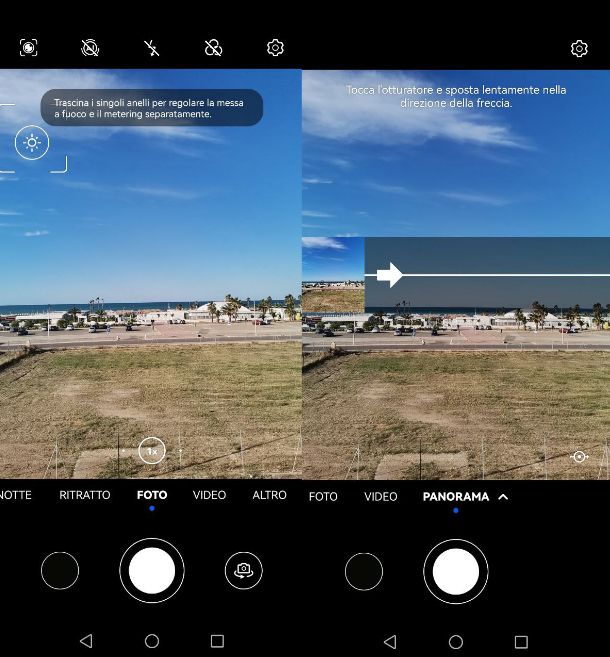
Stai utilizzando uno smartphone Huawei e desideri capire come scattare foto panoramiche su Huawei.
Per procedere, apri l'app Fotocamera (l'icona della macchina fotografica) e, una volta giunto nella schermata principale, tocca sulla scheda Altro che trovi in basso: dal menu che si apre, fai tap sull'icona con la dicitura Panorama.
Adesso non ti rimane che inquadrare il soggetto facendo in modo che sia posto all'interno del rettangolo che ti mostra l'anteprima di scatto e fare tap sul pulsante di scatto posto in basso. Spostati lentamente verso destra seguendo le indicazioni a schermo, in modo da riuscire a inquadrare tutta l'area da inserire nello scatto panoramico.
Una volta riempita l'area massima di estensione, lo scatto si interromperà automaticamente. Tuttavia, puoi interromperlo manualmente pigiando sul pulsante di stop che compare in basso. Al termine dello scatto, per vedere subito il risultato ottenuto pigia sulla miniatura comparsa nell'angolo in basso a sinistra. In alternativa, recati direttamente nell'app Galleria, seleziona la scheda Foto e la troverai in alto a sinistra (ovvero la foto scattata più di recente).
Come scattare foto panoramiche su iPhone
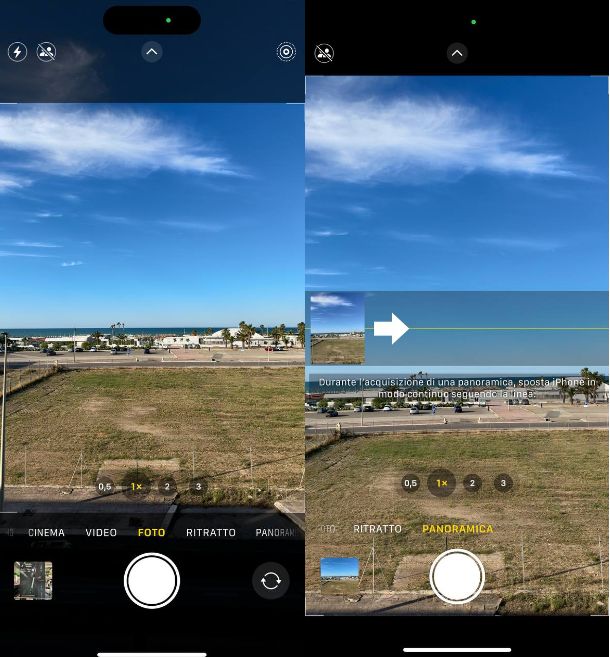
Per quanto riguarda iPhone e iPad, la modalità di scatto panoramico è già integrata nell'app predefinita Fotocamera. Detto ciò, adesso ti mostro come scattare foto panoramiche su iPhone.
La prima cosa che devi fare è quella di pigiare sull'icona dell'app Fotocamera (presenta il simbolo di una macchina fotografica) situata nella schermata principale del tuo dispositivo, dopodiché utilizza il menu in basso per individuare la voce Panoramica. Se non vedi questa dicitura, sposta con il dito le voci che vedi a schermo in modo tale da trovarla e fare tap su di essa.
Adesso, tramite la fotocamera del tuo dispositivo, inquadra l'ambiente circostante e quando sei pronto, premi sul pulsante tondo al centro. Dopodiché sposta lateralmente il tuo device su una linea retta, facendoti guidare dalle linee che vedi a schermo e dall'indicatore con il simbolo della freccia. Porta quindi l'indicatore da una parte all'altra dello schermo, mantenendo la freccia sempre sulla linea centrale, fino a che la foto non verrà salvata automaticamente. Se lo desideri, puoi interrompere lo scatto in qualsiasi momento pigiando sul pulsante di stop presente in basso.
Al termine dello scatto, la foto viene elaborata e salvata automaticamente nella memoria del tuo iPhone; puoi vederla pigiando sulla sua miniatura in basso a sinistra. In alternativa, apri l'app Foto, seleziona la scheda Album, poi scorri verso il basso, e pigia sulla voce Panoramiche: in questa sezione troverai tutte le foto panoramiche che hai scattato.
App per scattare foto panoramiche
Se l'app Fotocamera inclusa nel tuo smartphone non ti soddisfa appieno, oppure non presenta una funziona per realizzare scatti panoramici, puoi scattare foto panoramiche anche con un'app di terze parti. A questo proposito, nelle righe che seguono, voglio parlarti di come usufruire di quest'opportunità, segnalandoti alcune app per scattare foto panoramiche gratuite sia per Android che per iOS.
Fotocamera HD — Video Panorama (Android)
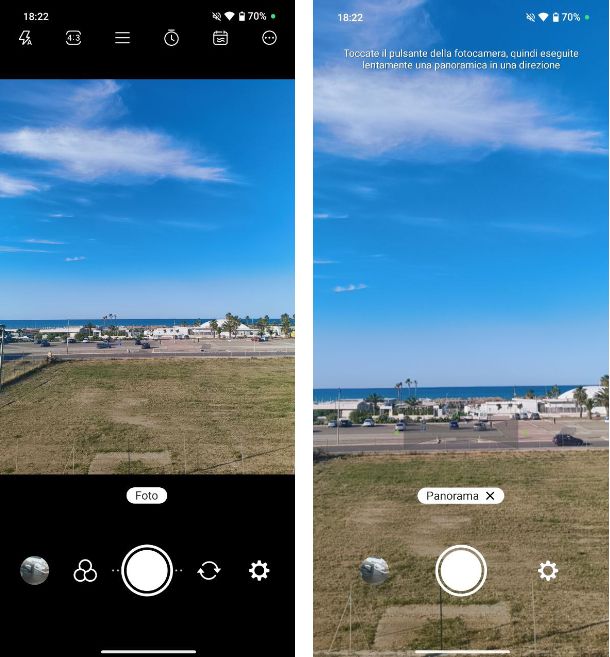
Una valida app alternativa, utilizzabile per la realizzazione di foto panoramiche, è Fotocamera HD — Video Panorama. Se vuoi utilizzarla, ti basta scaricarla gratuitamente sul tuo dispositivo Android (anche su store alternativi). Sono presenti piccoli banner pubblicitari, poco invasivi.
Una volta scaricata e installata, aprila e, dal pop-up che compare a schermo, pigia sul pulsante Mentre usi l'app, in modo tale da consentire all'app l'accesso alla fotocamera e poi su Consenti per accedere a foto e video presenti sul dispositivo (utile per visualizzare le foto scattate). Giunto nella schermata principale dell'app, che è molto simile a una normale interfaccia di scatto di una qualsiasi app Fotocamera di serie, pigia sul pulsante con le tre linee posto in alto e, dal menu che si apre, pigia sull'icona con la dicitura Panorama.
Fatto questo, non ti rimane che inquadrare il soggetto e fare tap sul pulsante di scatto posto in basso. Spostati lentamente verso destra seguendo le indicazioni a schermo, in modo da riuscire a inquadrare tutta l'area da inserire nello scatto panoramico. A operazione conclusa, lo scatto verrà salvato in automatico e potrai visualizzare il risultato ottenuto o pigiando sulla miniatura comparsa nell'angolo in basso a sinistra. In alternativa, recati direttamente nell'app che normalmente utilizzi per la gestione delle foto (solitamente si chiama Galleria).
Videocamera HD per Android (Android)
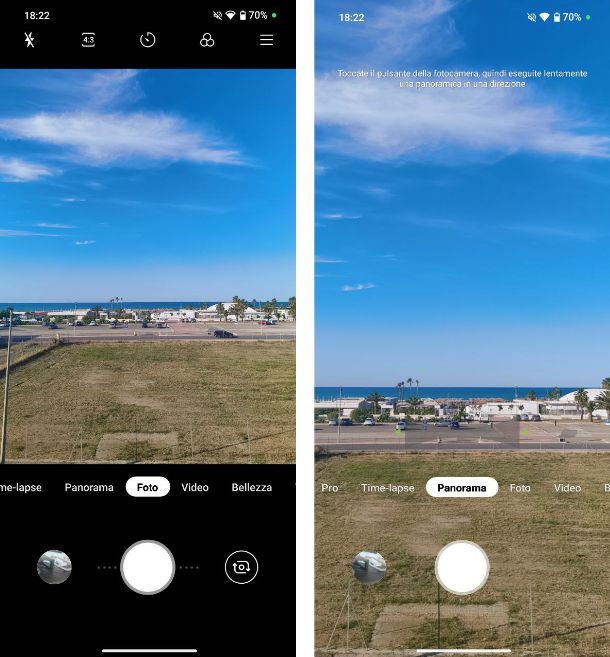
Un'altra app molto valida, utilizzabile per scattare foto panoramiche, è Videocamera HD per Android. Se vuoi utilizzarla, ti basta scaricarla gratuitamente sul tuo dispositivo Android (anche su store alternativi). Sono presenti piccoli banner pubblicitari, poco invasivi.
Una volta scaricata e installata, aprila e, dal pop-up che compare a schermo, pigia sul pulsante Mentre usi l'app, in modo tale da consentire all'app l'accesso alla fotocamera e poi su Consenti per accedere a foto e video presenti sul dispositivo (utile per visualizzare le foto scattate). Giunto nella schermata principale dell'app, pigia sulla scheda Panorama che trovi n basso, di fianco alla scheda Foto (selezionata di default).
Fatto questo, inquadra il soggetto e fai tap sul pulsante di scatto posto in basso per iniziare l'acquisizione. Spostati lentamente verso destra seguendo le indicazioni a schermo, in modo da riuscire a inquadrare tutta l'area da inserire nello scatto panoramico. A operazione conclusa, lo scatto verrà salvato in automatico e potrai visualizzarlo pigiando sulla miniatura comparsa posta in basso a sinistra. In alternativa, recati direttamente nell'app che normalmente utilizzi per la gestione delle foto (solitamente si chiama Galleria).
Altre app per scattare foto panoramiche
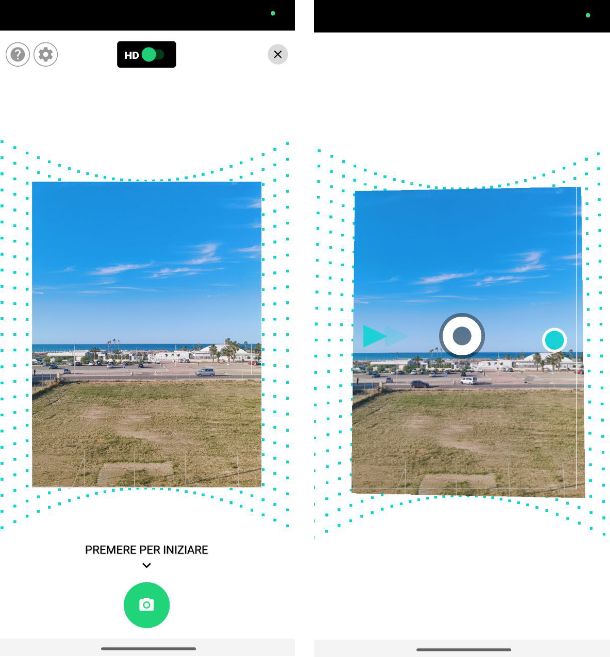
Le soluzioni per scattare foto panoramiche che ti ho segnalato in questo mio tutorial non hanno saputo viene incontro alle tue esigenze? Vorresti conoscere altre app per scattare foto panoramiche? Non preoccuparti, posso ancora aiutarti e indicarti altri strumenti utili. Leggi con attenzione le righe seguenti: sono sicuro che troverai l'app che fa al caso tuo.
- Panorama 360 (Android/iOS) – si tratta di un'app gratuita che può essere utilizzata sui dispositivi Android e iOS per la realizzazione di foto panoramiche. Questa integra anche la visualizzazione delle foto e dei video a 360° condivisi da altri utenti. La differenza principale sta nel fatto che è necessario acquistare la versione a pagamento (il cui costo è di 6,99 euro), se si vogliono scattare foto panoramiche ad alta risoluzione.
- Panorama Crop — PanoCut (Android/iOS/iPadOS) — app gratuita un po' diversa dalle precedenti, in quanto consente di creare delle foto panoramiche composte da più immagini con pochissimi tap, ma anche griglie e collage già ottimizzati per Instagram. La versione Pro può essere acquistata al costo di 9,99 euro una tantum.

Autore
Salvatore Aranzulla
Salvatore Aranzulla è il blogger e divulgatore informatico più letto in Italia. Noto per aver scoperto delle vulnerabilità nei siti di Google e Microsoft. Collabora con riviste di informatica e ha curato la rubrica tecnologica del quotidiano Il Messaggero. È il fondatore di Aranzulla.it, uno dei trenta siti più visitati d'Italia, nel quale risponde con semplicità a migliaia di dubbi di tipo informatico. Ha pubblicato per Mondadori e Mondadori Informatica.






